前回の記事では、QNAPのNAS(レコーダー)で動体検知録画をさせる方法について記載した。今回は、さらにEマップ機能と呼ばれる「地図機能」と連携させることで、さらに便利に活用できる方法について説明する。
まず、Eマップ機能を利用し、カメラが設置されている場所の地図を貼り付ける。
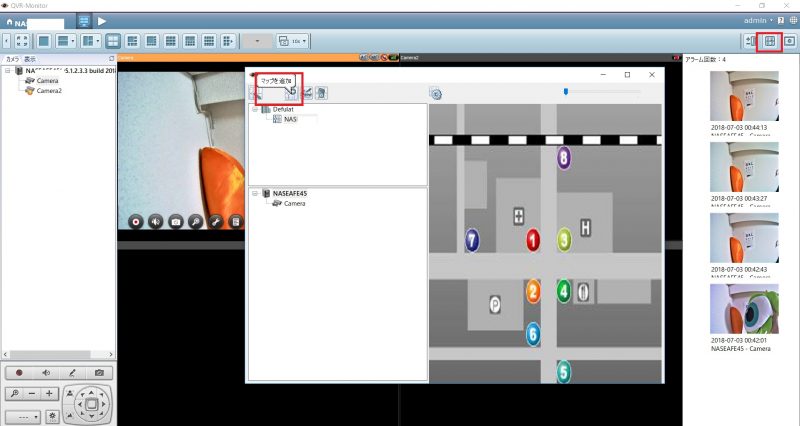
ビューワー画面(QVR Moniter)の右上にある「Eマップ」機能のボタンを押下する。マップの設定画面が表示されるので、「マップを追加」をクリックする。
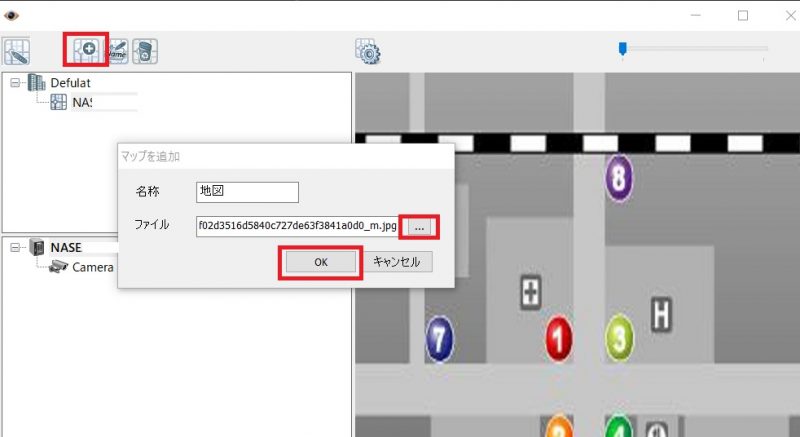
任意で地図の名称を入力し、マップとして登録する地図の画像を参照して選択する。最後にOKボタンを押下する。
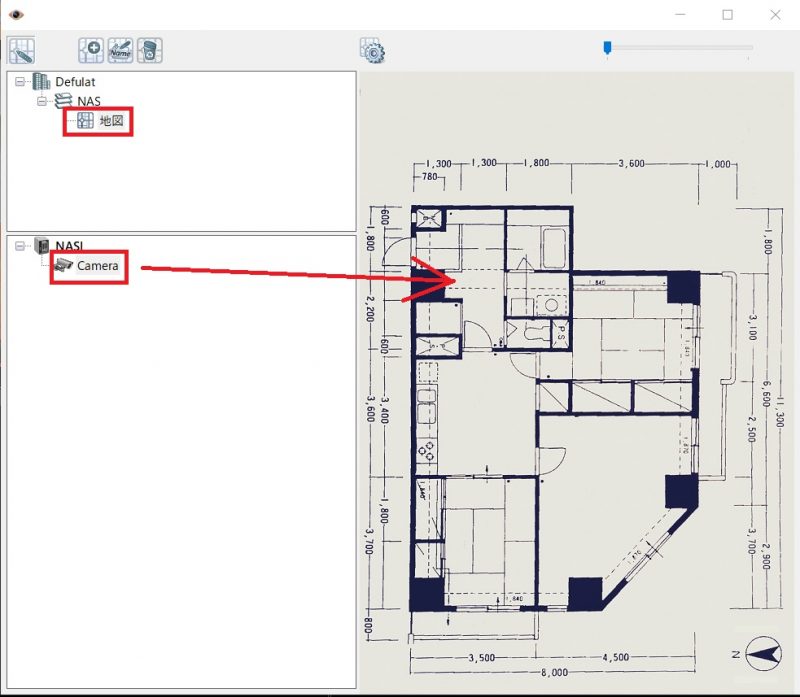
新しいマップとして「地図」が登録された。ここでマップ上に掲載したいカメラを画面左側のレコーダーに表示されたカメラから選択し、ドラッグ&ドロップで地図上に表示させる。
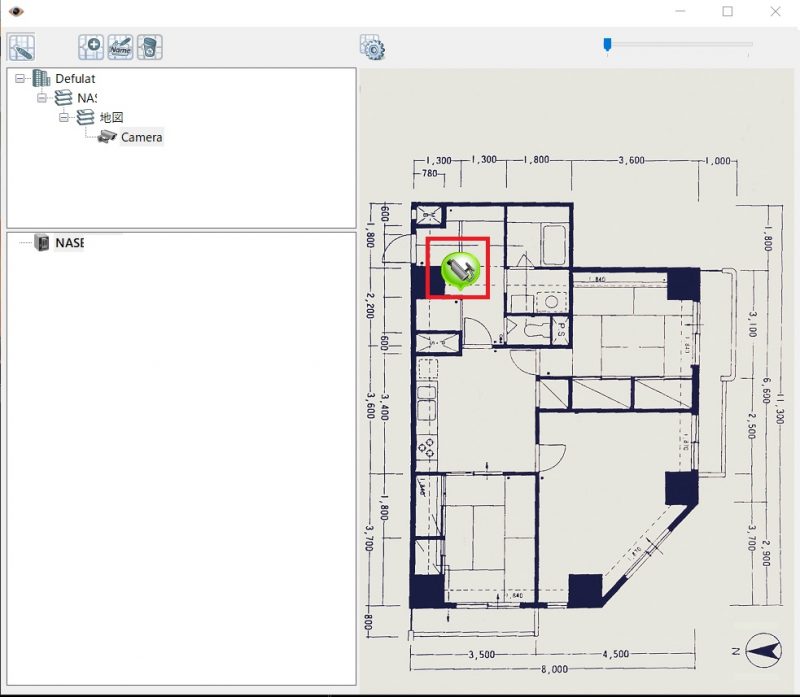
これで地図上に「名称:Camera」というカメラを配置することができた。
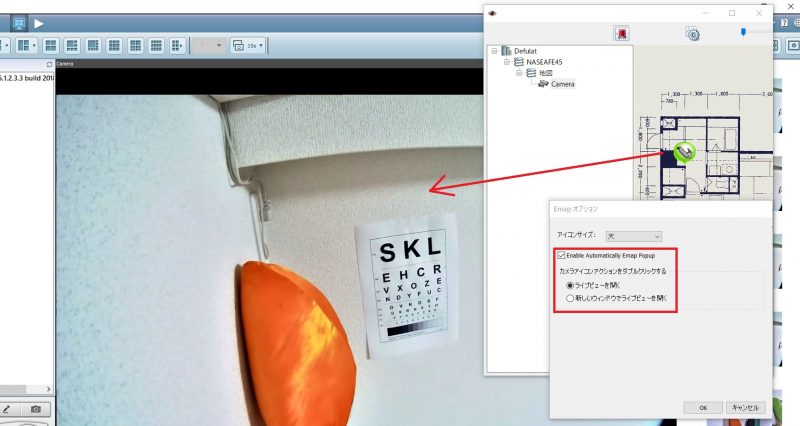
地図上のカメラをダブルクリックすると、該当のカメラの映像をライブビュー画面に瞬時に表示させることが可能だ。
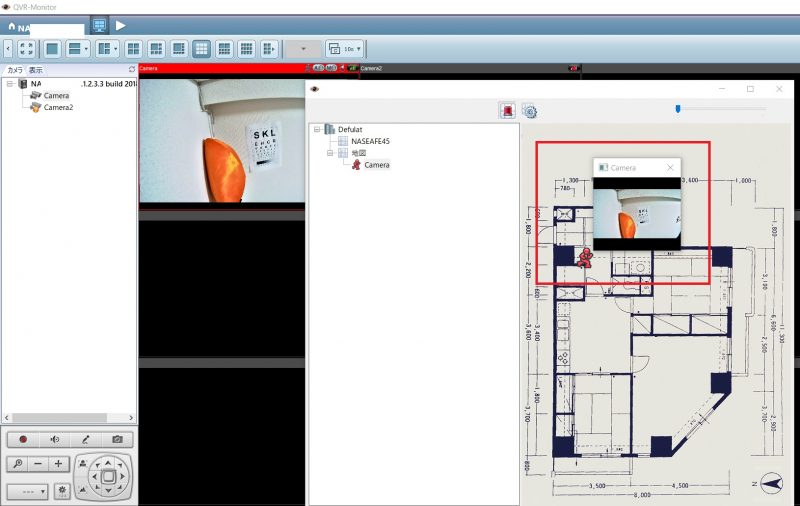
さらに、モーション検知と組み合わせて利用すると、より便利な活用方法が可能である。カメラがモーションを検出すると、画面右側の地図上に「ヒトが走ったようなアイコン」と「カメラのサムネイル」が表示される。
先ほどと同様にカメラまたはヒトのアイコンをダブルクリックすることで、ライブビュー画面に瞬時に映像を表示させることが可能である。
地図上のどの場所でモーションを検知したのか分かるほか、映像も素早く表示させることができるため非常に便利な機能である。
モニタが1枚だけだとカメラの映像と地図が重なってしまい見えにくくなるので、この機能を利用するときは<マルチモニタ>を利用して、片方にカメラの映像を表示させて、もう片方に地図を表示させるとより見やすく運用することができるだろう。